RV160 및 RV260 라우터에서 원격 로깅 구성
목표
원격 로깅은 네트워크 문제를 디버깅하는 데 효과적인 도구가 될 수 있습니다.RV160x 및 RV260x의 로그 옵션은 다음과 같습니다.로컬, 이메일 및 원격 서버.이 문서에서는 RV160W에서 원격 로깅을 설정하는 단계를 설명합니다.시작하기 전에 이 문서가 귀사에 적합한지 확인하는 데 도움이 되는 몇 가지 추가 컨텍스트를 제공합니다.
요구 사항
누가 원격 로깅을 사용합니까?
이 기사는 몇몇 다른 사람들을 위한 것이다.일부는 RV160x/RV260x와 원격 클라우드 위치 간에 데이터 "파이프라인"을 생성하려고 합니다.또는 내부 네트워크 또는 네트워크 엔드포인트로 로그를 전송하는 사용자에게 적용될 수 있습니다.셋째, 서드파티 제공업체를 통해 프로그래밍 방식으로 네트워크에서 체크 인하고자 할 수도 있습니다.원격 로깅의 목적은 로그 내용을 분석, 모니터링 또는 저장하는 것입니다.최신 데이터 마이닝 기술을 통해 이러한 공급자는 로그에서 통찰력을 얻을 수 있습니다.내부 또는 외부 로그 저장 여부에 관계없이 "파이프라인"의 요구 사항에는 다른 고려 사항이 있습니다.
이 파이프라인은 물줄기와 매우 유사하며, 당신이 그것을 지시하는 곳이면 어디든지 분사통나무를 뿌릴 것입니다.그러나 이러한 로그에서 가치를 도출하기 위해 일부 사용자는 서드파티를 사용하여 로그를 컨텍스트화하는 방법을 선택합니다.
Syslog 서버가 아직 설정되지 않은 경우
원격 syslog 서버를 설정하기 위한 많은 솔루션이 있습니다.다른 방법으로는 추천하지 않겠습니다. 여기 몇 가지 좋은 선택들에 대한 링크가 있습니다.
원격 로깅 구성
1단계. 라우터에 로그인한 후 System Configuration(시스템 컨피그레이션) > Log(로그)를 클릭합니다.
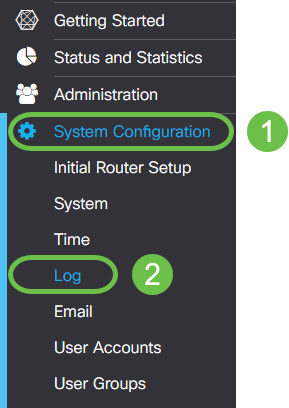
2단계. Log Settings(로그 설정) 제목 아래 Enable(활성화) 확인란을 클릭합니다.

3단계. 로그는 8가지 영향의 수준을 나타냅니다.목적에 따라 적절한 양의 정보를 선택하는 방법은 달라집니다.시간이 지남에 따라 로그가 포함된 디렉토리가 처음에 예상한 것보다 커질 수 있습니다.가장 큰 영향을 미치는 목록은 아래를 참조하십시오.
- 디버깅 - 문제 해결을 위해 대부분의 정보를 기록합니다.
- 정보 - 성능에 영향을 미치지 않는 세부 정보입니다.
- 알림 - 정상이지만 심각한 상태입니다.
- 경고 - 작동하지만 오류 모드로 전환할 위험이 있습니다.
- 오류 - 오류 때문에 함수나 기능을 사용할 수 없습니다.
- Critical - 중요한 조건.
- 경고 - 즉각적인 조치가 필요합니다.
- 긴급 - 장치를 사용할 수 없거나 연결할 수 없습니다.
참고:로그를 사용하여 활발하게 작업하는 경우에만 디버깅을 활성화합니다.

참고:여기에서 선택한 설정에 대해 선택하되, 실험을 통해 필요에 따라 다이얼할 수 있습니다.
4단계. 이 섹션의 추가 결정에는 동일한 양의 심사를 거쳐야 합니다.선택한 모든 범주는 기본적으로 선택되어 있습니다.
- 커널
- 시스템
- 방화벽
- 네트워크
- VPN
- OpenVPN
- 사용자
- 무선
- PnP

참고:서드파티를 사용하여 로그를 분석하는 경우 어떤 범주를 선택할 경우, 포함할 카테고리에 대한 해당 문서를 확인하십시오.
5단계. 페이지 하단으로 스크롤합니다(해당되는 경우). 그런 다음 Remote syslog Servers(원격 syslog 서버) 제목 아래에 있는 Enable(활성화) 확인란을 클릭합니다.
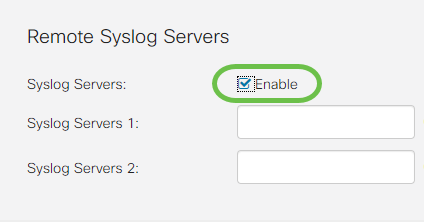
6단계. 원격 서버의 IP 주소를 입력합니다.

참고:원격 로깅 서버는 syslog 파일 전송을 위한 유효한 엔드포인트여야 합니다.
7단계. (선택 사항) 이중화를 위해 추가 IP 주소를 추가합니다.

8단계. Apply(적용)를 클릭하여 컨피그레이션을 완료합니다.

9단계. 컨피그레이션을 실행 중인 config > 시작 컨피그레이션에서 저장해야 합니다.
결론
이 컨피그레이션 설명서에서는 RV160x/RV260x 라우터가 IP 주소를 통해 엔드포인트로 로그를 전송하도록 지시하는 내용을 검토했습니다.로그는 활성화 후에만 생성되며 소급 방식에서는 생성되지 않습니다.
 피드백
피드백